Situatie
Daca aveti un dispozitiv cu Windows 10 care se poate conecta la reteaua dvs. wireless, puteti afla foarte usor parola de conectare Wi-Fi. Pentru aceasta va trebui sa folositi cont (respectiv credentiale) de administrator.
Solutie
Pasi de urmat
Deschideti Panoul de control din Windows 10, apoi urmati calea: “Retea si Internet -> Centru retea si partajare“.
In interfata “Centrul de retea si partajare“, cautati reteaua wi-fi activa. Aceasta apare in cadrul sectiunii “Vizualizare retele active“.
Apasati pe link-ul Wi-Fi afisat la Conexiuni (in cazul meu: Home). Aceasta actiune va deschide fereastra “Stare Wi-Fi” si va afisa detalii despre conexiunea si activitatea dvs in retea. In cadrul sectiunii Conexiune, apasati butonul “Proprietati fara fir“.
Astfel, se va deschide fereastra “Proprietati retea fara fir (Home)”. Aceasta fereastra are doua file: Conexiune si Securitate. Pentru a afla parola conexiunii tale wireless, apasati fila: Securitate.
In cadrul sectiunii Securitate, veti gasi campul “Cheie de securitate retea“. Acest camp pastreaza parola retelei Wi-Fi. In mod implicit, caracterele parolei sunt ascunse.
Pentru a afla parola, bifati casuta “Afisare caractere“. Odată ce ati bifat aceasta optiune, Windows 10 va afisa parola retelei Wi-Fi.

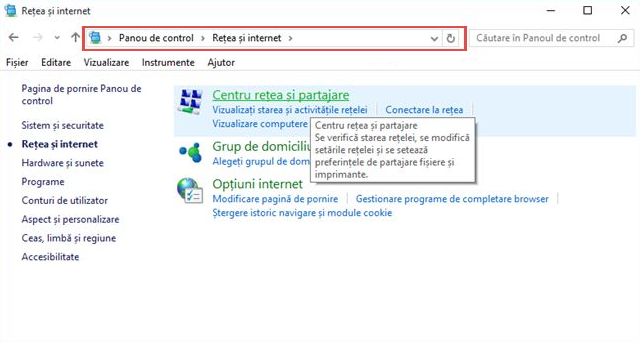
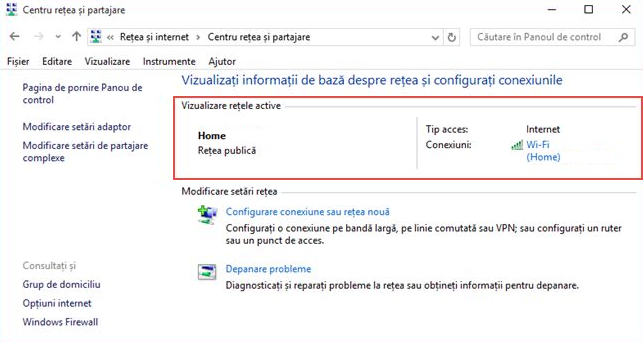




Leave A Comment?